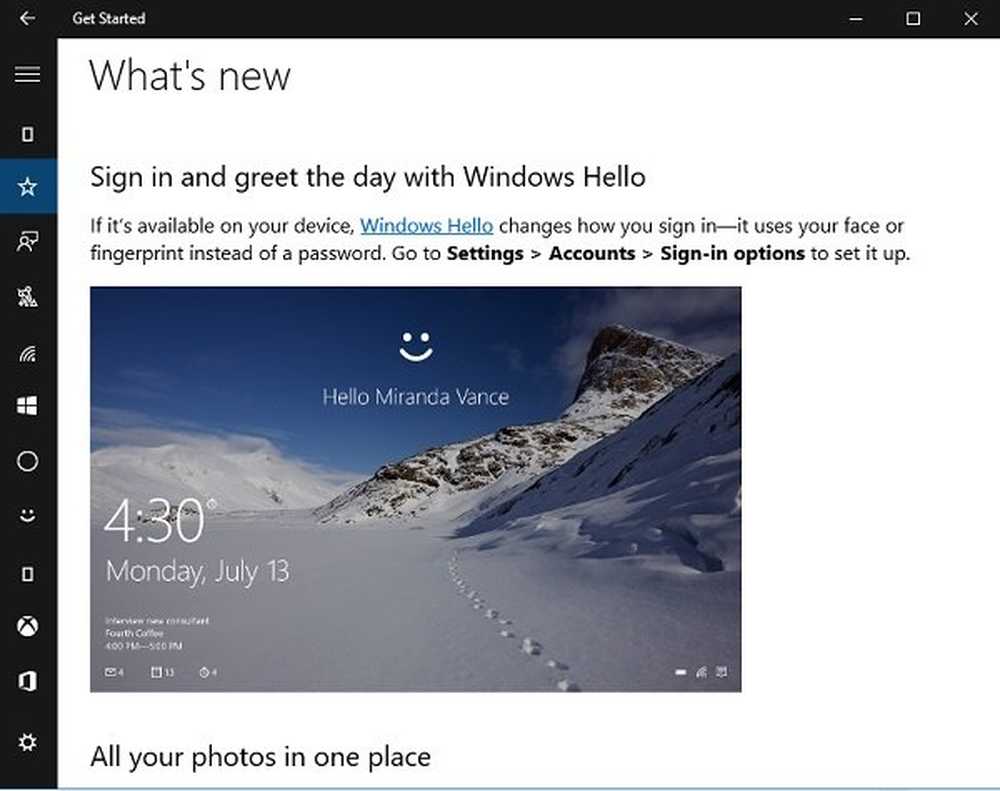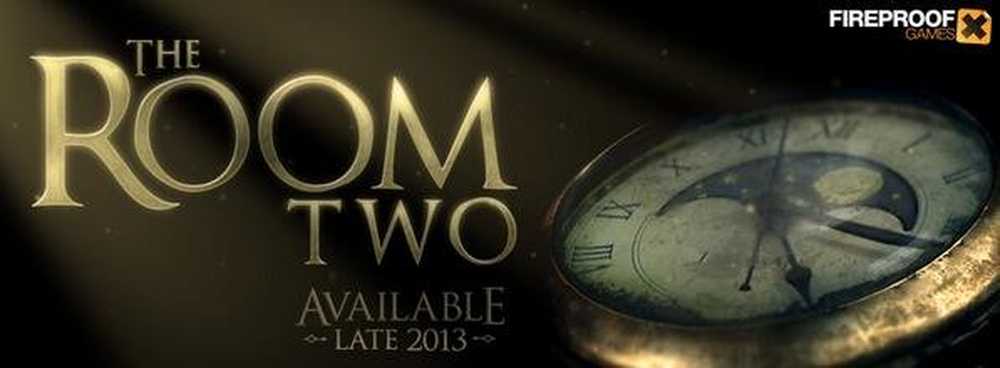Bli av med den irriterande Windows 10 Upgrade Notification

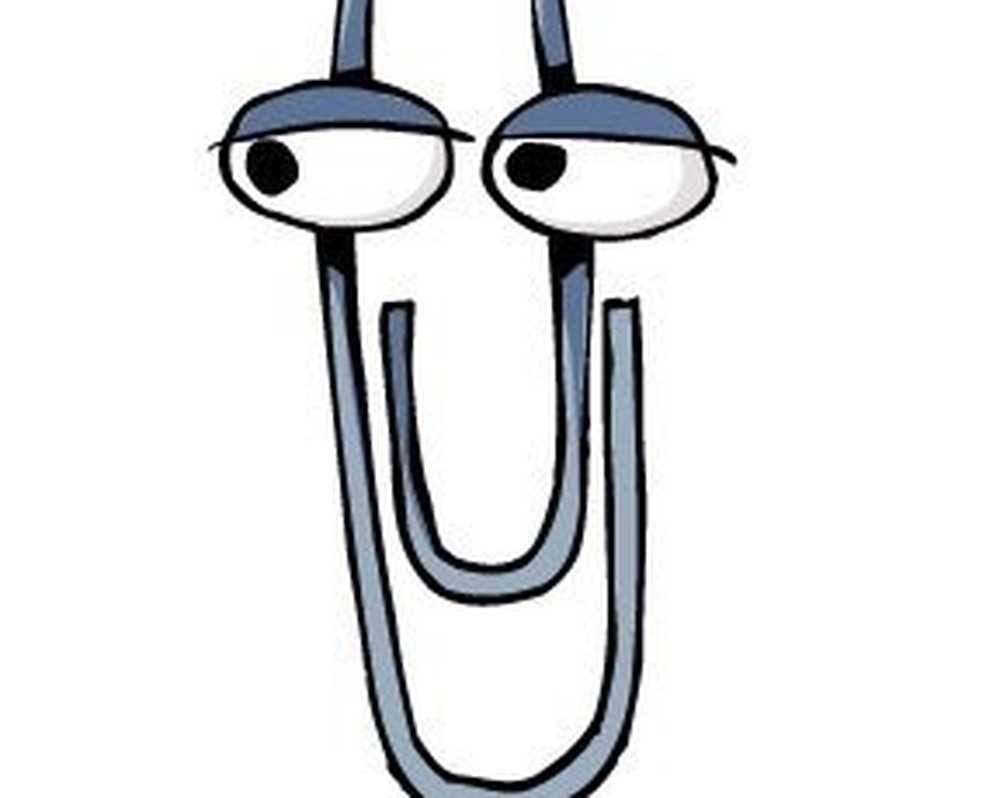
Microsoft erbjuder generöst användare av Windows 7 och upp till en gratis uppgradering till Windows 10. Bra, men behöver du irritera oss om det i vårt systemfält? På varje dator äger eller har vi tillgång till? Om du vill förhindra diskussioner om diskussioner om Windows 10, här är alla sätt att stänga av den irriterande uppgraderingsmeddelandet.
Avinstallera uppdatering för Windows KB3035583
Tack, Microsoft för att inkludera annonser tillsammans med den här uppdateringen. Jag barn Vi nämnde redan hur man avinstallerar uppdateringen i vår översikt över Windows 10. Och om du vill undvika att Windows installerar uppdateringen igen vill du dölja uppdateringen. Gå till Windows Update och klicka på Viktigt. Högerklicka sedan på KB3035583 och då Dölj uppdatering. Tänk på att Microsoft kan vara smyg och inkludera anmälan om andra uppdateringar. Microsoft vill verkligen att du ska prova Windows 10, och få så många människor att uppgradera som möjligt, så förvänta dig att företaget fortsätter att driva det hårt.
Uppdatering: Jag vill inte att Windows 10 app gör det här för dig.

Inaktivera Windows 10-meddelandet
GWX - Få Windows 10-processen är precis som vilken som helst process i aktivitetsfältet. Du kan anpassa anmälningarna för den här appen utan att inaktivera den. Vi har redan behandlat ändringsanmälningar.
Högerklicka bara nära tiden / datumet i Aktivitetsfältet och välj Anpassa Meddelandeikoner. Sök sedan efter GWX-posten och ändra den till Dölj ikon och notifieringar.
Uppdatering: Microsoft kommer inte att ta nej till ett svar och den här meddelandet visas igen. Det kan hända att du måste inaktivera det i Aktivitetsschemaläggaren. Gå till Bibliotek \ Microsoft \ Windows \ Setup \ gwx och inaktivera gwxlaunchtryprocess och refreshgwxconfig.
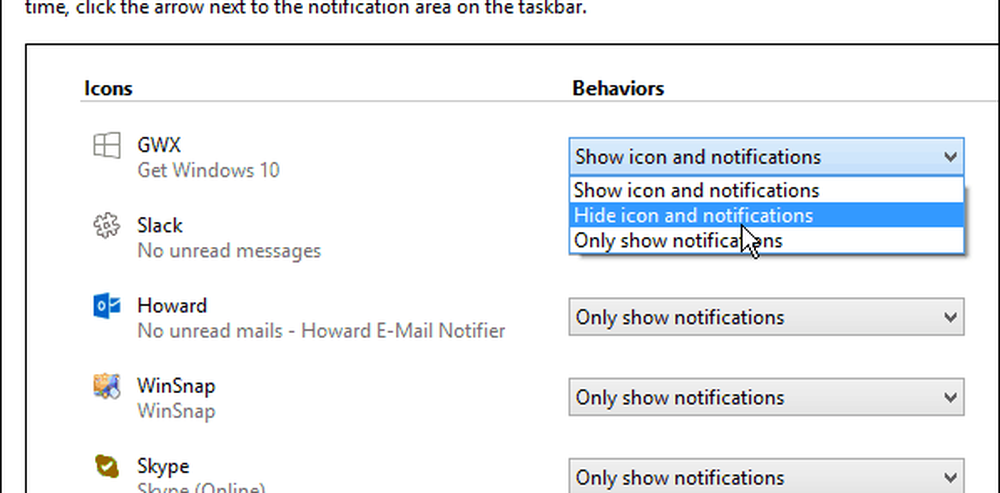
Stoppa processen tillfälligt
Om du vill göra din bokning, men bara inte nu, kan du döda processen. Ta upp Uppgiftshanteraren med din önskade metod (jag högerklickar på Aktivitetsfältet) och avslutar sedan GWX.exe-processen. Det börjar igen när du startar om datorn, men det finns ett sätt att fixa det.
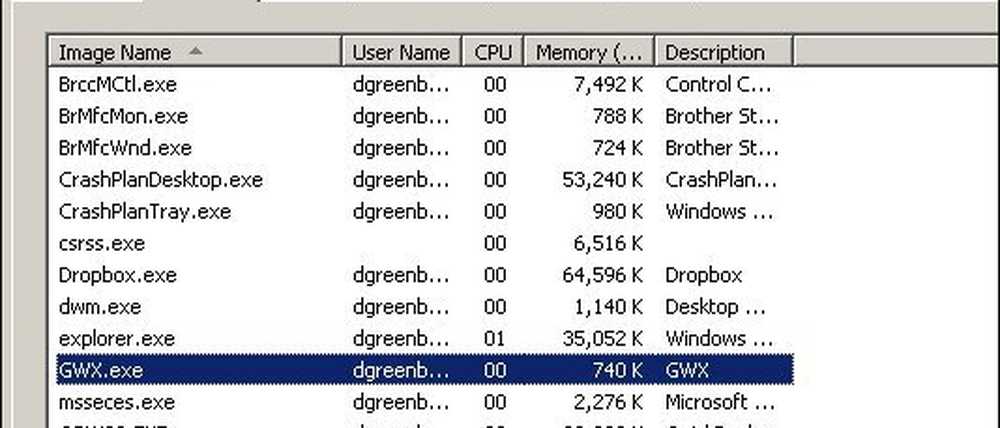
Ta bort GWX-programmet
Du måste sluta GWX-processen först, men då kan du bara ta bort programmet. Den finns i följande system för 64 bitars system.
C: \ Windows \ System32 \ GWX C: \ Windows \ SysWOW64 \ GWX
Ta bort hela GWX-mappen.
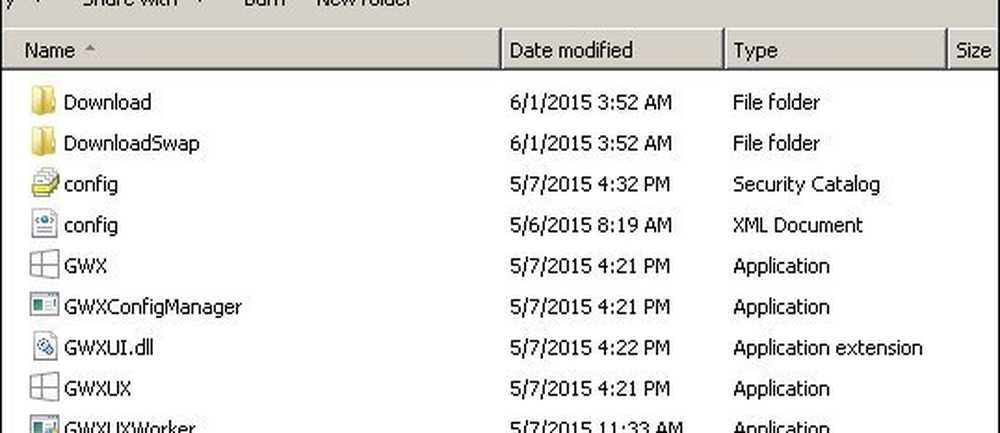
Det finns inget löfte om en annan uppdatering kommer inte att installera om det här hjälpsamma programmet (?). Anmälan verkar vara det bästa sättet att berätta för Microsoft "tack men nej tack." (Åtminstone vid denna tidpunkt).
Uppdaterad med mjukvaruverktyg och ytterligare steg.